- файлы
- база данных
- домен с DNS записями
- почтовый домен с почтовыми ящиками
- SSL сертификат
- FTP пользователи
Удаление сайта - это ответственный процесс. Поэтому первым делом точно убедитесь, что удаляемый сайт действительно не нужен. И на всякий случай сделайте его полную резервную копию. Вдруг захотите восстановить удалённый ресурс.
Удаление сайта - это трудоёмкий процесс. Но всегда можно попросить техническую поддержку хостинга помочь с удалением сайта. Достаточно написать им через личный кабинет.
Сперва зайдите в панель управления виртуальным хостингом. Для этого зайдите в личный кабинет на my.mousedc.ru. В верхнем меню панели администрирования найдите пункт "Хостинг". Кликните на него:
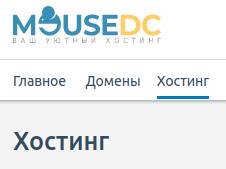 Удаление сайта из виртуального хостинга происходит через панель управления виртуальным хостингом, куда можно перейти несколькими способами. Первый - кликнуть на кнопку вызова выпадающего меню в списке, а затем кликнуть на кнопку "Перейти в панель":
Удаление сайта из виртуального хостинга происходит через панель управления виртуальным хостингом, куда можно перейти несколькими способами. Первый - кликнуть на кнопку вызова выпадающего меню в списке, а затем кликнуть на кнопку "Перейти в панель":
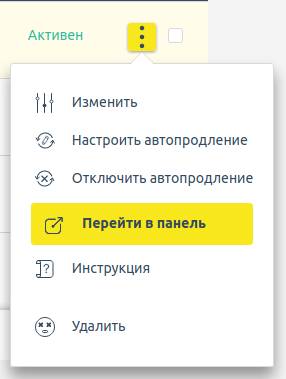 Либо можно кликнуть на название хостинга в списке, и в открывшемся окне изменения настроек найти кнопку "Меню". Оно вызовет то же самое выпадающее меню, в котором нужно кликнуть на пункт "Перейти в панель":
Либо можно кликнуть на название хостинга в списке, и в открывшемся окне изменения настроек найти кнопку "Меню". Оно вызовет то же самое выпадающее меню, в котором нужно кликнуть на пункт "Перейти в панель":
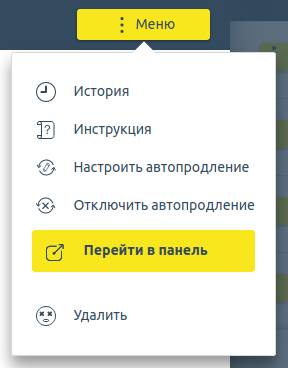 Произойдёт переход на панель администрирования виртуальным хостингом. Через эту панель можно создавать сайты, управлять файлами сайтов, настраивать базы данных.
Произойдёт переход на панель администрирования виртуальным хостингом. Через эту панель можно создавать сайты, управлять файлами сайтов, настраивать базы данных.
Удаление файлов сайта
В боковом меню панели администрирования виртуального хостинга найдите пункт "WWW" - "WWW-Домены":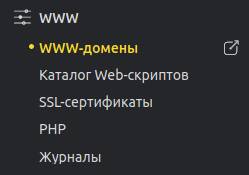 Кликните на него. Откроется список сайтов, которые есть на хостинге. Найдите в списке свой сайт, который необходимо удалить. Кликните на него в списке, чтобы выделить, и нажмите на кнопку "Удалить" в верхнем меню сайта:
Кликните на него. Откроется список сайтов, которые есть на хостинге. Найдите в списке свой сайт, который необходимо удалить. Кликните на него в списке, чтобы выделить, и нажмите на кнопку "Удалить" в верхнем меню сайта:
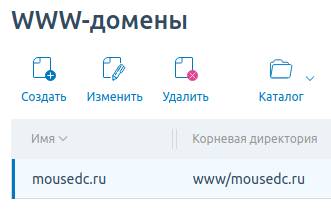 Откроется форма удаления сайта. В этой форме есть возможность отметить галочкой пункт "Удалить директорию":
Откроется форма удаления сайта. В этой форме есть возможность отметить галочкой пункт "Удалить директорию":
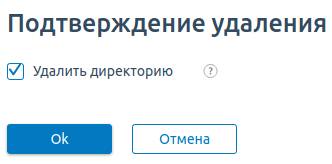 Если отметить этот пункт, то при удалении сайта из системы произойдёт удаление его файлов, которые находятся в папке "/www/название_сайта/". Отметьте эту галочку и нажмите на кнопку "Ок", чтобы начать процедуру удаления сайта.
Если отметить этот пункт, то при удалении сайта из системы произойдёт удаление его файлов, которые находятся в папке "/www/название_сайта/". Отметьте эту галочку и нажмите на кнопку "Ок", чтобы начать процедуру удаления сайта. По завершению этого процесса с хостинга будет удалена папка "/www/название_сайта/" со всем содержимым.
Удаление базы данных сайта
Для удаления базы данных сайта найдите в левом меню сайта пункт "Главное" и подпункт "Базы данных". Кликните на него: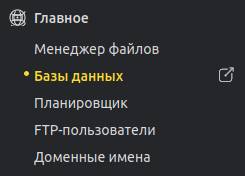 Откроется список созданных баз данных. Кликните в этом списке на ту базу данных, которую хотите удалить, чтобы выделить её. Затем кликните на кнопку "Удалить" в верхнем меню:
Откроется список созданных баз данных. Кликните в этом списке на ту базу данных, которую хотите удалить, чтобы выделить её. Затем кликните на кнопку "Удалить" в верхнем меню:
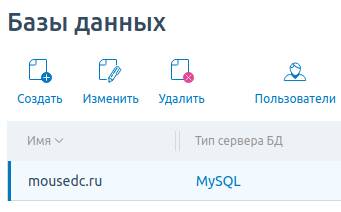 Появится окно подтверждения удаления:
Появится окно подтверждения удаления:
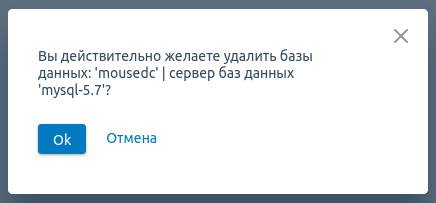 Нажмите на "Ок", чтобы начать процедуру удаления базы данных сайта.
Нажмите на "Ок", чтобы начать процедуру удаления базы данных сайта.
Удаление доменного имени и почтовых ящиков
Для удаления доменного имени и почтовых ящиков найдите в левом меню сайта пункт "Главное" и подпункт "Доменные имена". Кликните на него: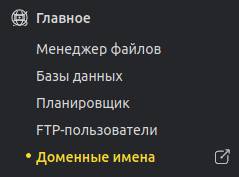 Откроется список созданных доменов. Кликните в этом списке тот домен, который хотите удалить, чтобы выделить его. Затем кликните на кнопку "Удалить" в верхнем меню:
Откроется список созданных доменов. Кликните в этом списке тот домен, который хотите удалить, чтобы выделить его. Затем кликните на кнопку "Удалить" в верхнем меню:
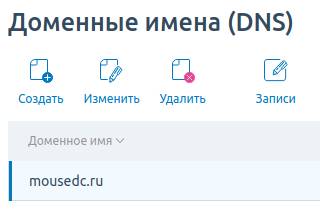 Появится окно подтверждения удаления доменного имени. В открывшемся окне отметьте оба параметра: "Удалить WWW-домен" и "Удалить почтовый домен". Поставьте обе галочки на этих параметрах и нажмите на кнопку "Ок":
Появится окно подтверждения удаления доменного имени. В открывшемся окне отметьте оба параметра: "Удалить WWW-домен" и "Удалить почтовый домен". Поставьте обе галочки на этих параметрах и нажмите на кнопку "Ок":
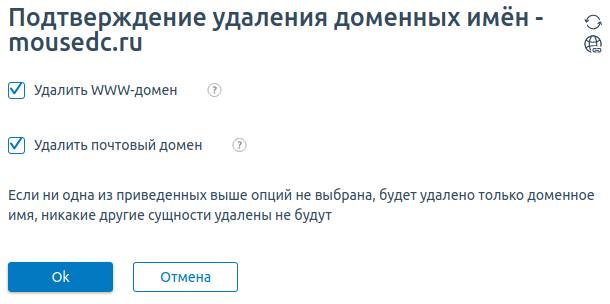 После нажатия на "Ок" начнётся процедура удаления доменного имени и почтового домена. Вместе с почтовым доменом будут удалены все почтовые ящики.
После нажатия на "Ок" начнётся процедура удаления доменного имени и почтового домена. Вместе с почтовым доменом будут удалены все почтовые ящики.
Удаление SSL сертификатов домена
Для удаления SSL сертификатов домена найдите в левом меню сайта пункт "WWW" и подпункт "SSL сертификаты". Кликните на него: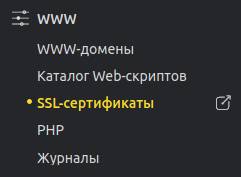 Откроется список созданных SSL сертификатов. Кликните в этом списке тот сертификат, который хотите удалить, чтобы выделить его. Затем кликните на кнопку "Удалить" в верхнем меню:
Откроется список созданных SSL сертификатов. Кликните в этом списке тот сертификат, который хотите удалить, чтобы выделить его. Затем кликните на кнопку "Удалить" в верхнем меню:
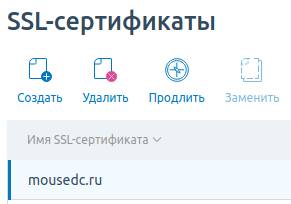 Появится окно подтверждения удаления доменного имени. Нажмите на кнопку "Ок", чтобы начать удаление:
Появится окно подтверждения удаления доменного имени. Нажмите на кнопку "Ок", чтобы начать удаление:
 Начнётся процедура удаления SSL сертификата.
Начнётся процедура удаления SSL сертификата.
Удаление заданий планировщика
Для удаления заданий планировщика найдите в левом меню сайта пункт "Главное" и подпункт "Планировщик". Кликните на него: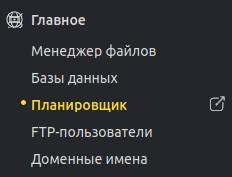 Откроется список созданных заданий планировщика. Кликните в этом списке на ту запись, которую хотите удалить. Затем кликните на кнопку "Удалить" в верхнем меню:
Откроется список созданных заданий планировщика. Кликните в этом списке на ту запись, которую хотите удалить. Затем кликните на кнопку "Удалить" в верхнем меню:
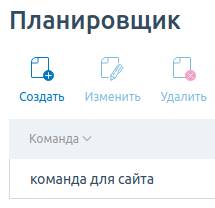 Появится окно подтверждения удаления заданий планировщика . Нажмите на кнопку "Ок", чтобы начать удаление:
Появится окно подтверждения удаления заданий планировщика . Нажмите на кнопку "Ок", чтобы начать удаление:
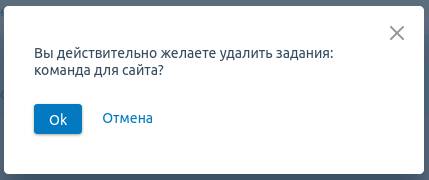 Начнётся процедура удаления заданий планировщика.
Начнётся процедура удаления заданий планировщика.
Удаление FTP пользователей планировщика
Для удаления FTP пользователей найдите в левом меню сайта пункт "Главное" и подпункт "FTP-пользователи". Кликните на него: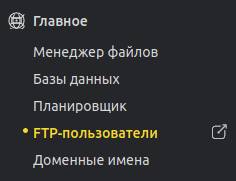 Откроется список созданных FTP пользователей. Кликните в этом списке на ту учётную запись, которую хотите удалить. Затем кликните на кнопку "Удалить" в верхнем меню:
Откроется список созданных FTP пользователей. Кликните в этом списке на ту учётную запись, которую хотите удалить. Затем кликните на кнопку "Удалить" в верхнем меню:
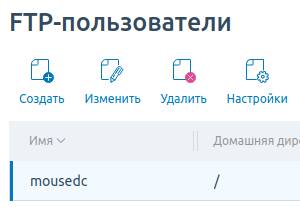 Появится окно подтверждения удаления заданий планировщика . Нажмите на кнопку "Ок", чтобы начать удаление:
Появится окно подтверждения удаления заданий планировщика . Нажмите на кнопку "Ок", чтобы начать удаление:
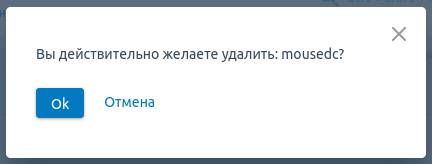 Начнётся процедура удаления пользователя FTP.
Начнётся процедура удаления пользователя FTP.
Пожалуйста, обратите внимание, что нельзя удалить последнего FTP пользователя. Но в целях безопасности стоит деактивировать его аккаунт. Для этого выберите его в списке и нажмите на изображене потухшей лампочки с подписью "Выкл". Через выключенную FTP запись нельзя зайти на виртуальный хостинг.






